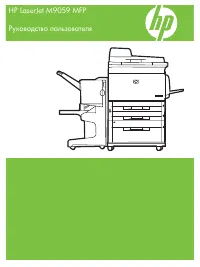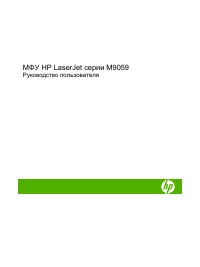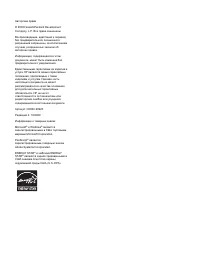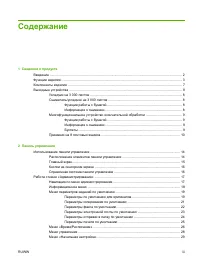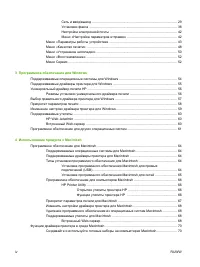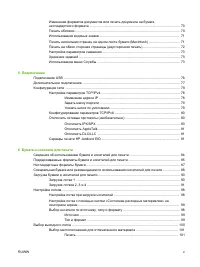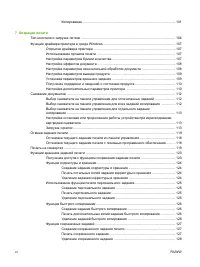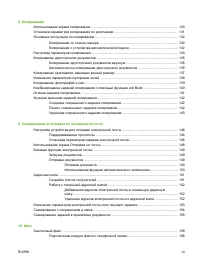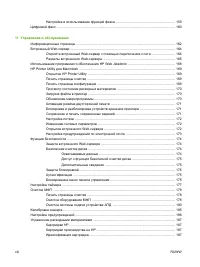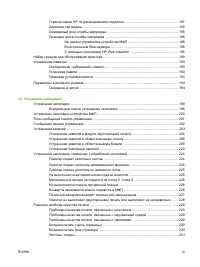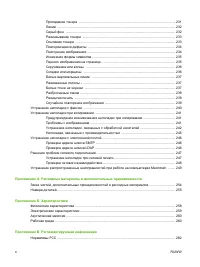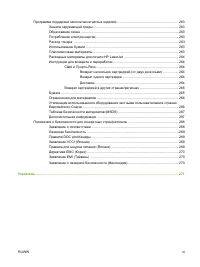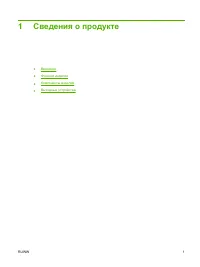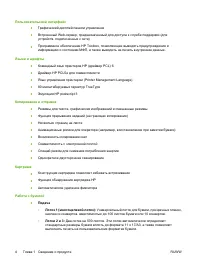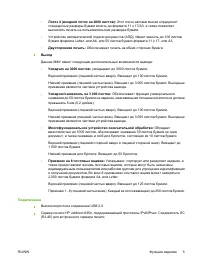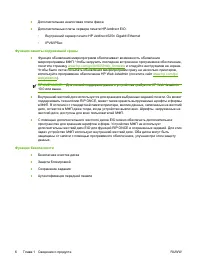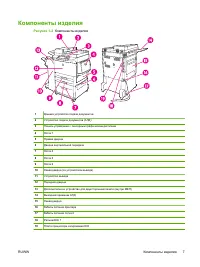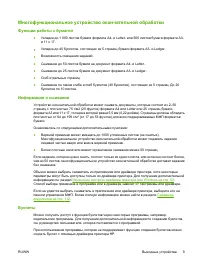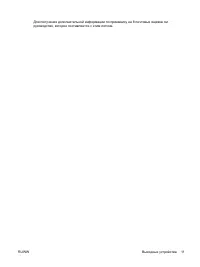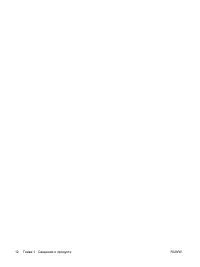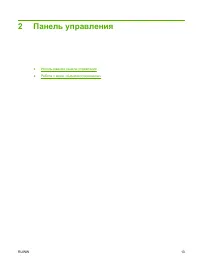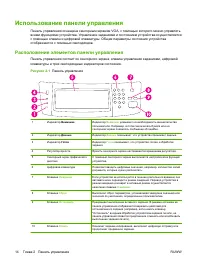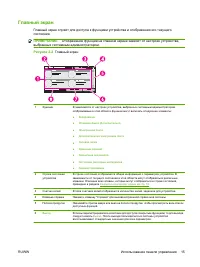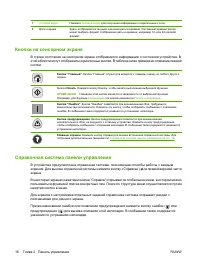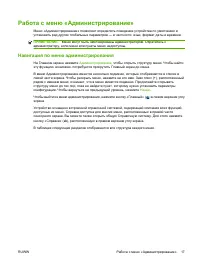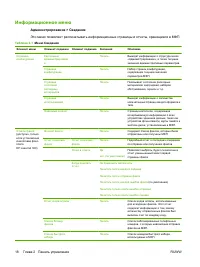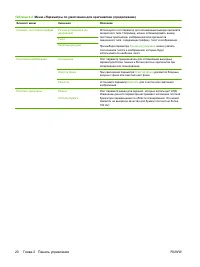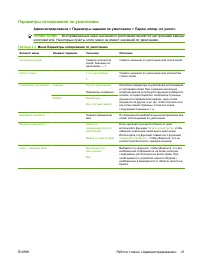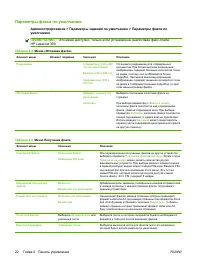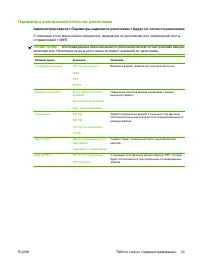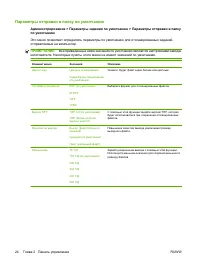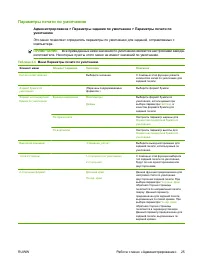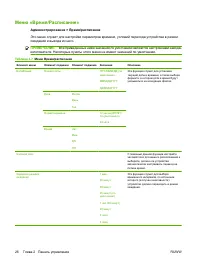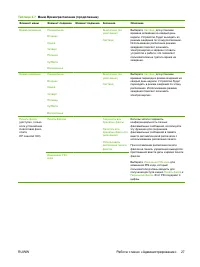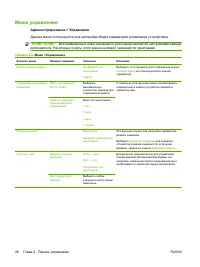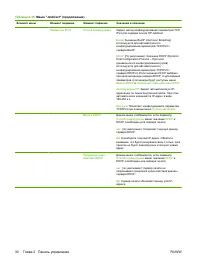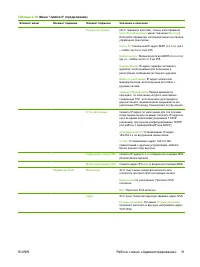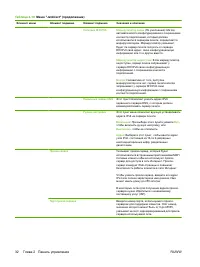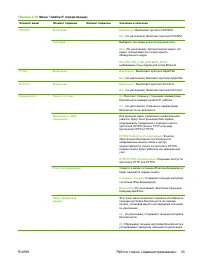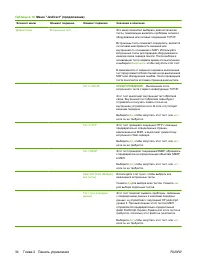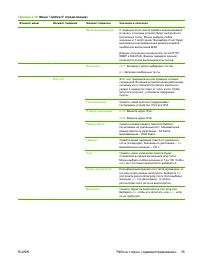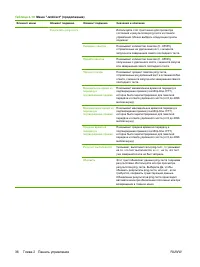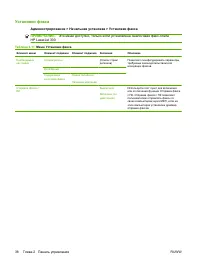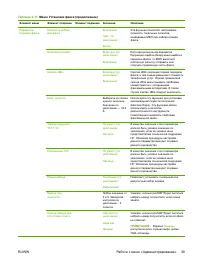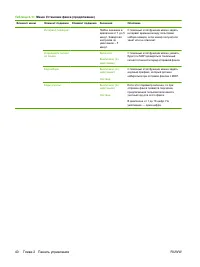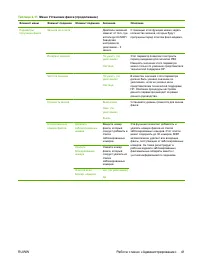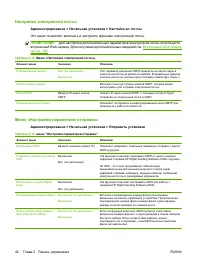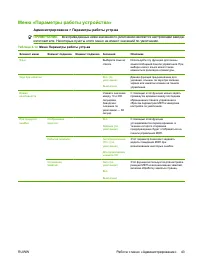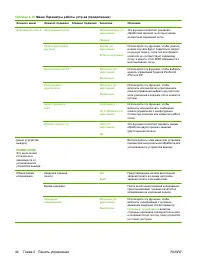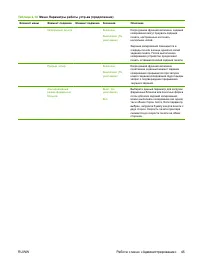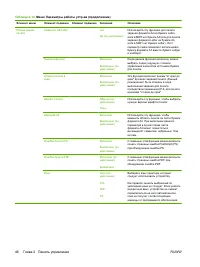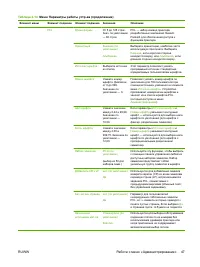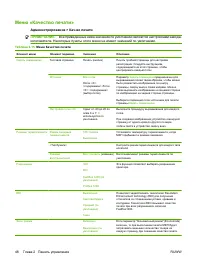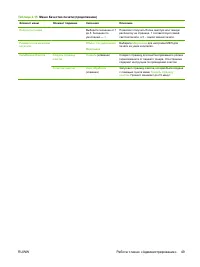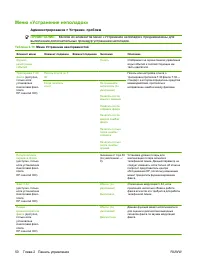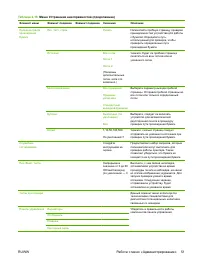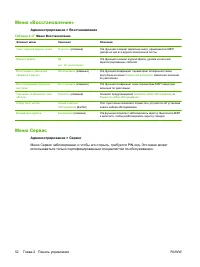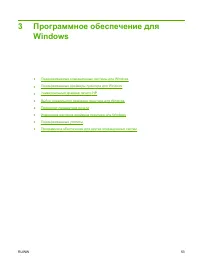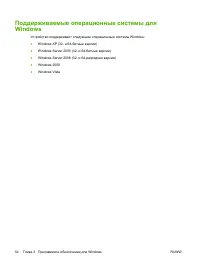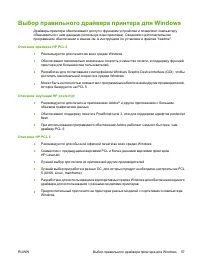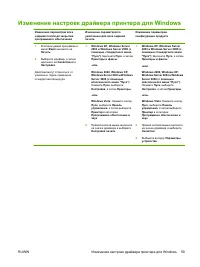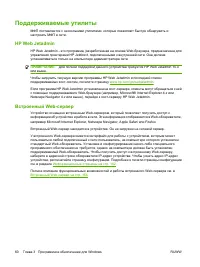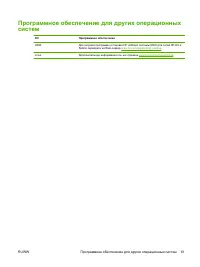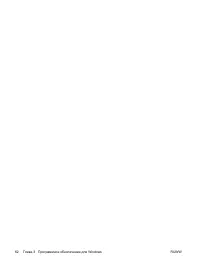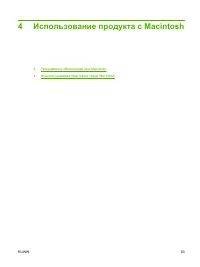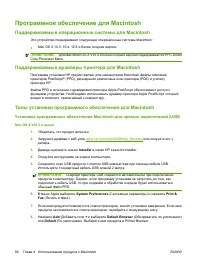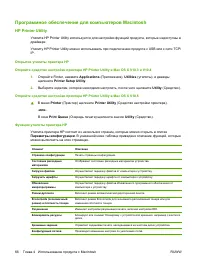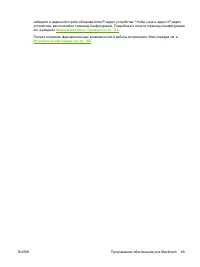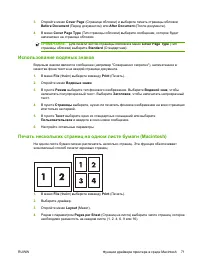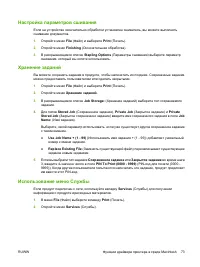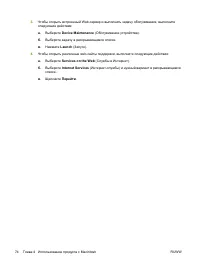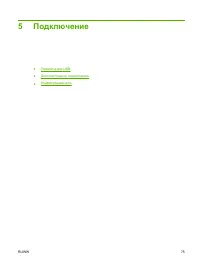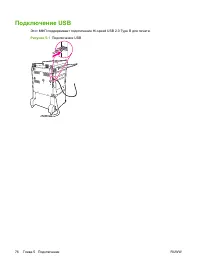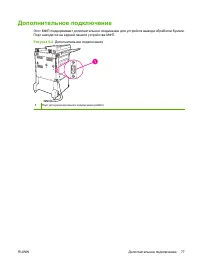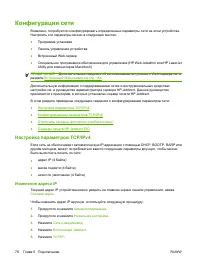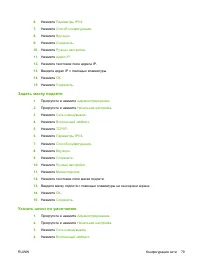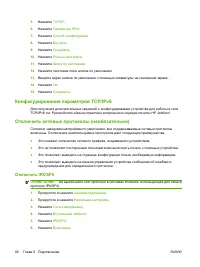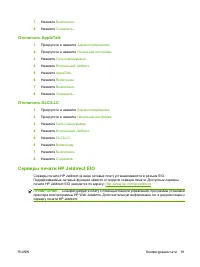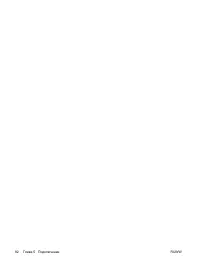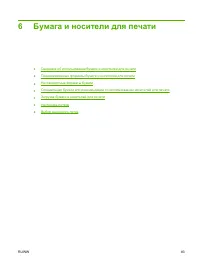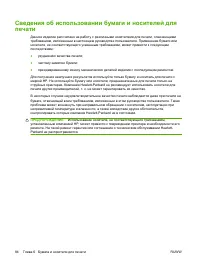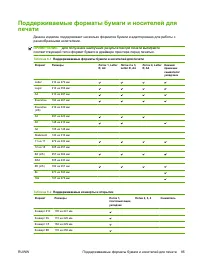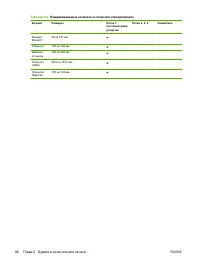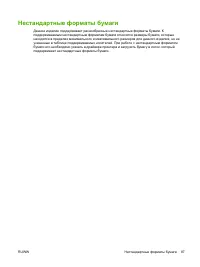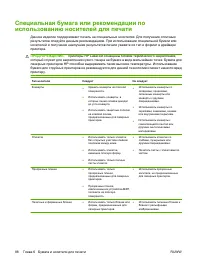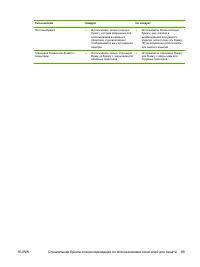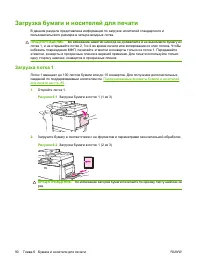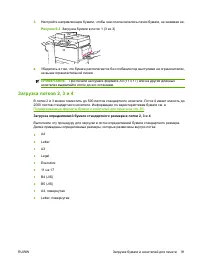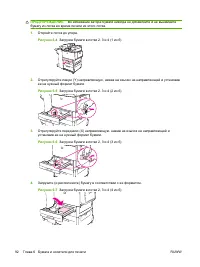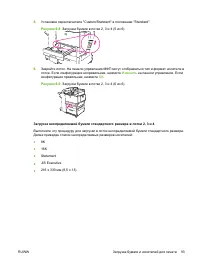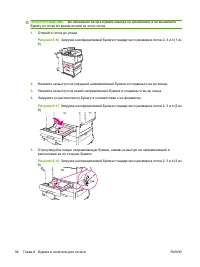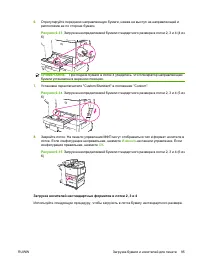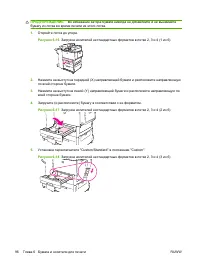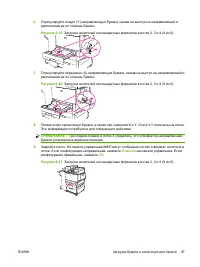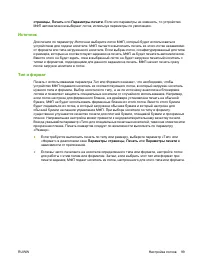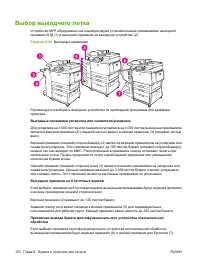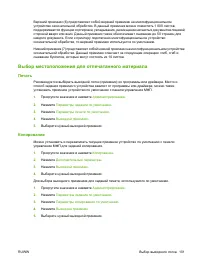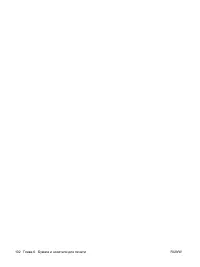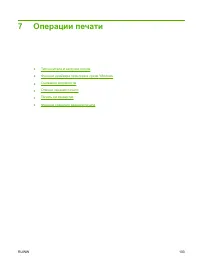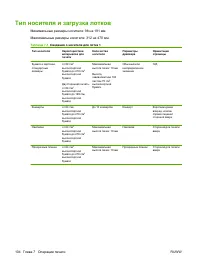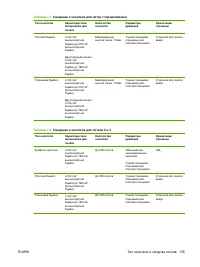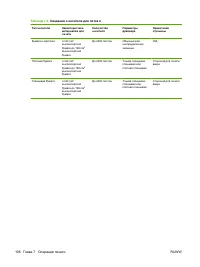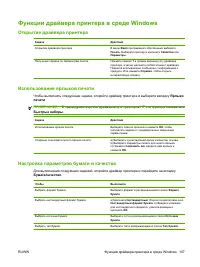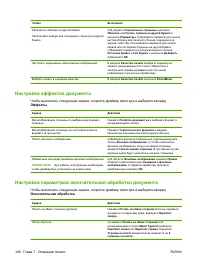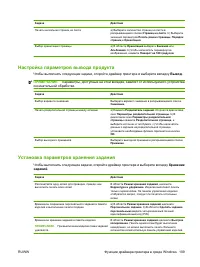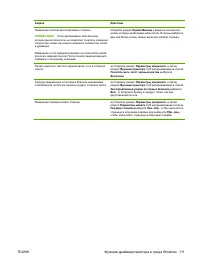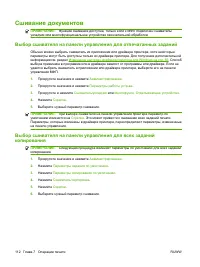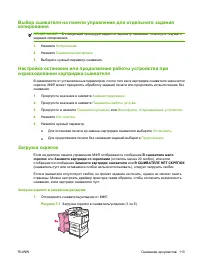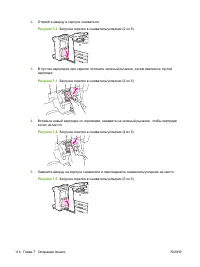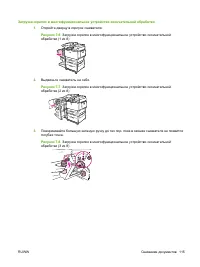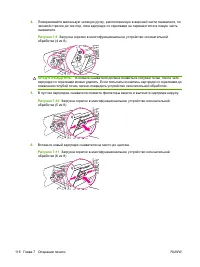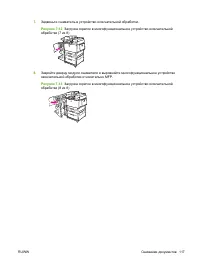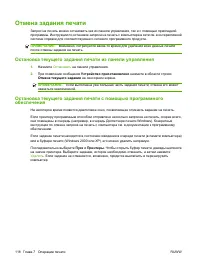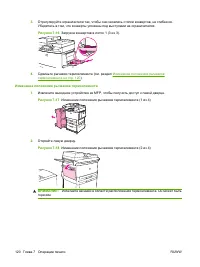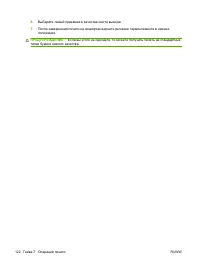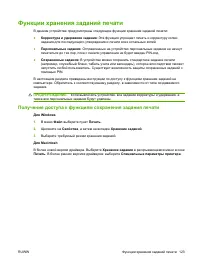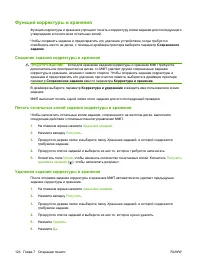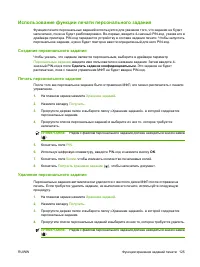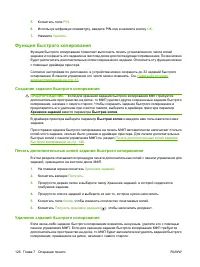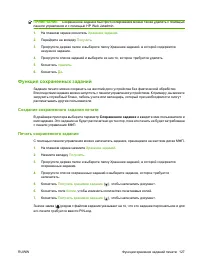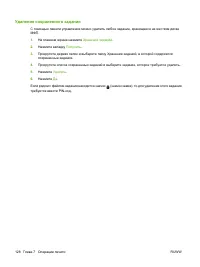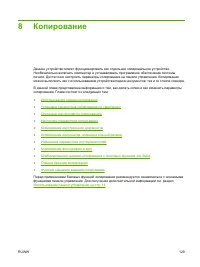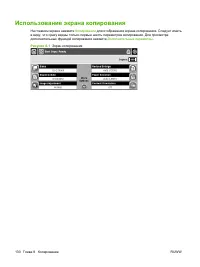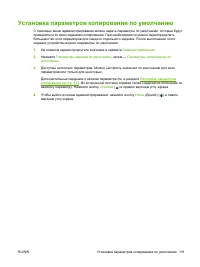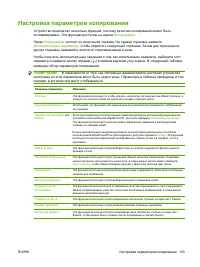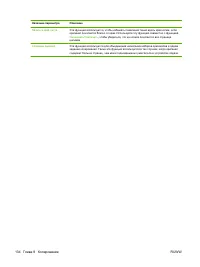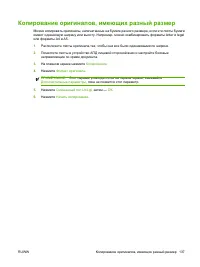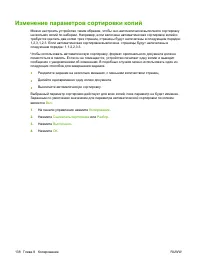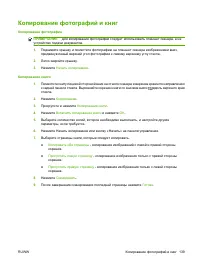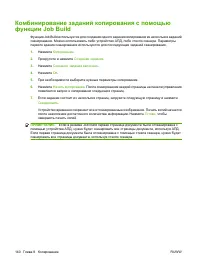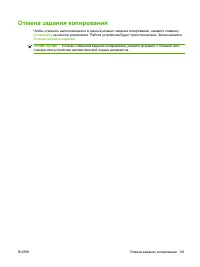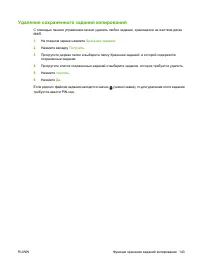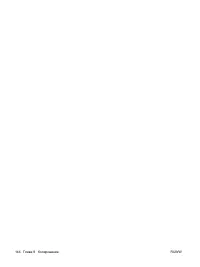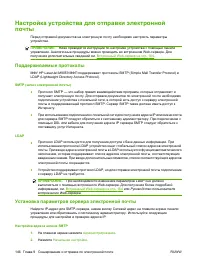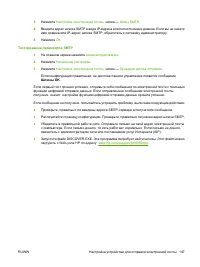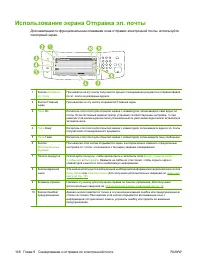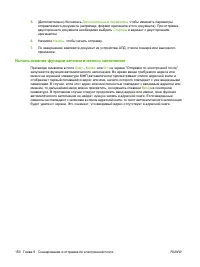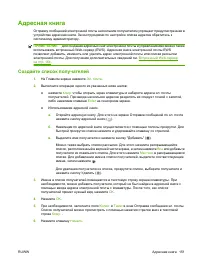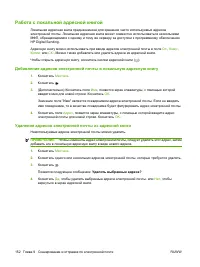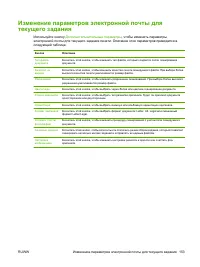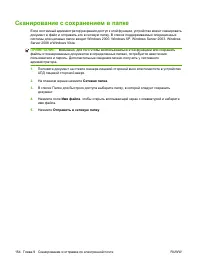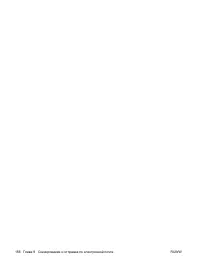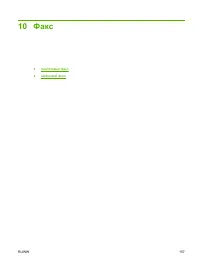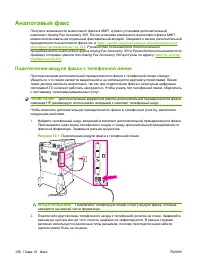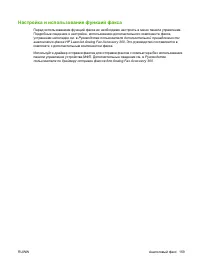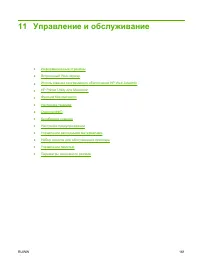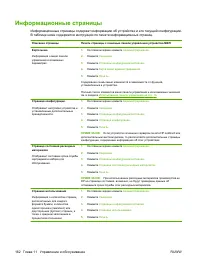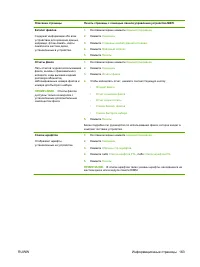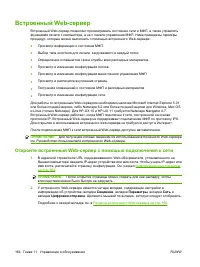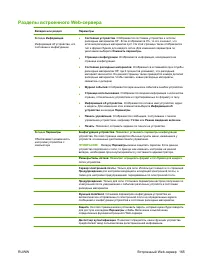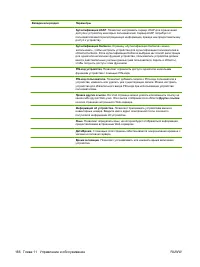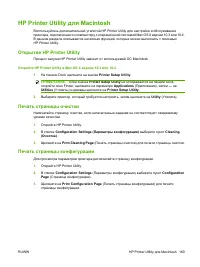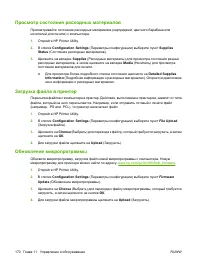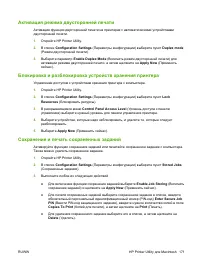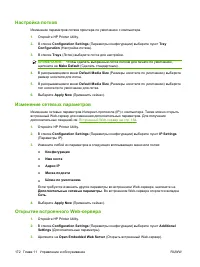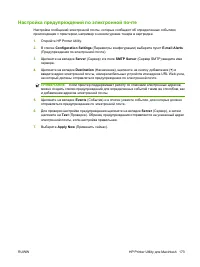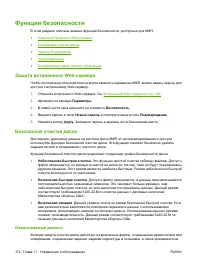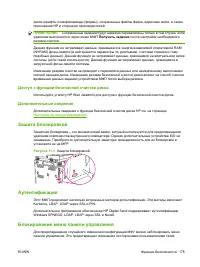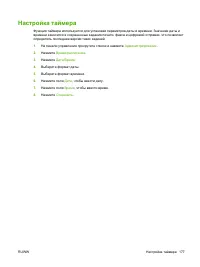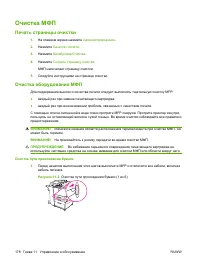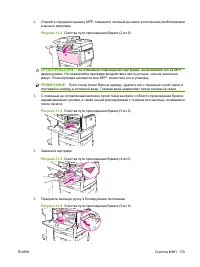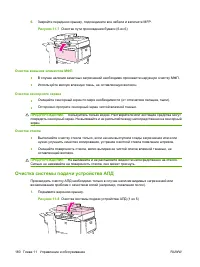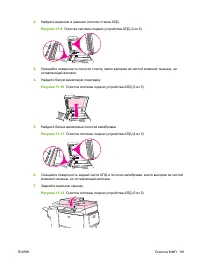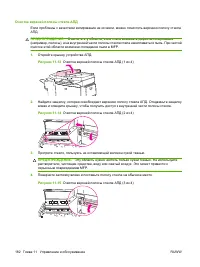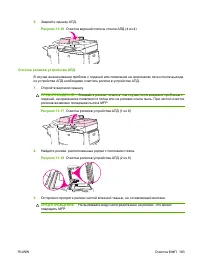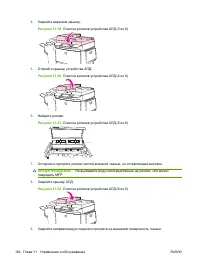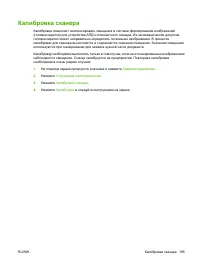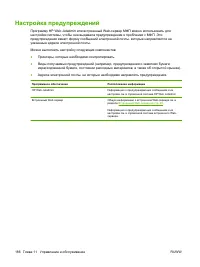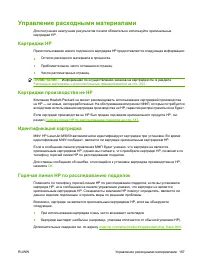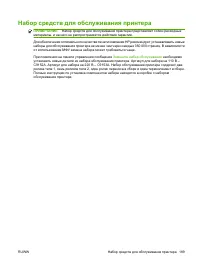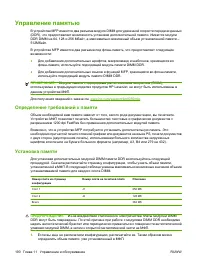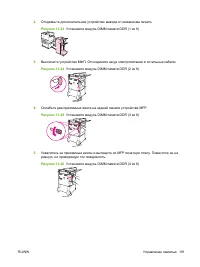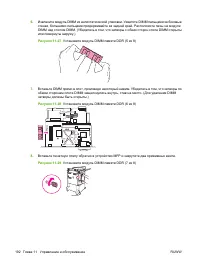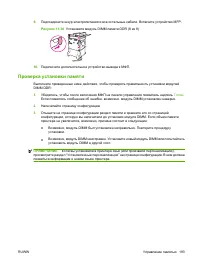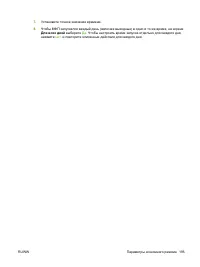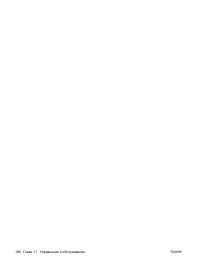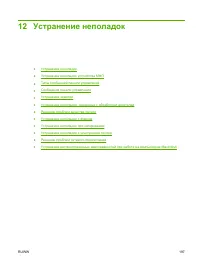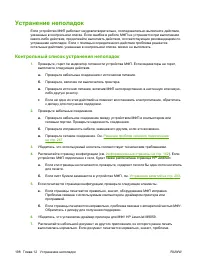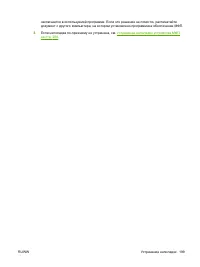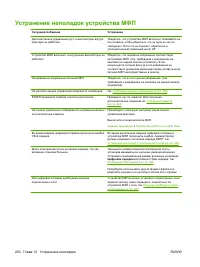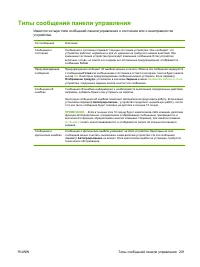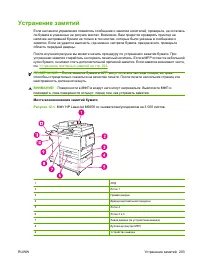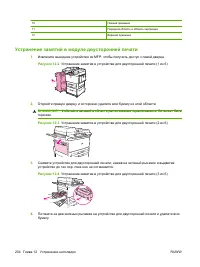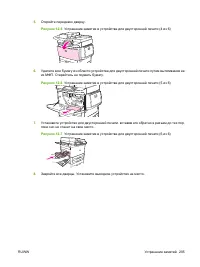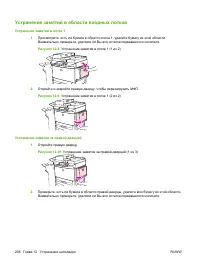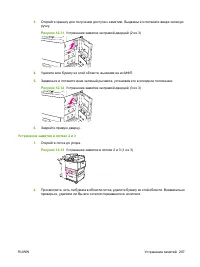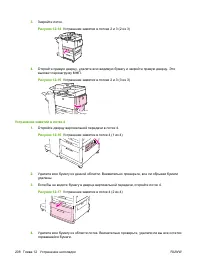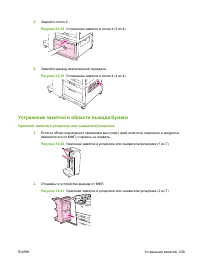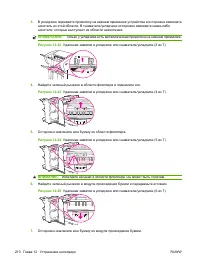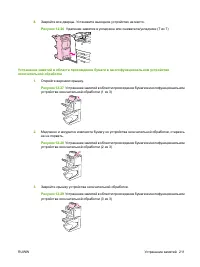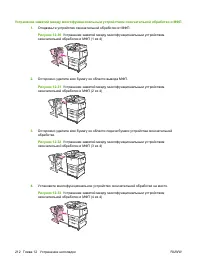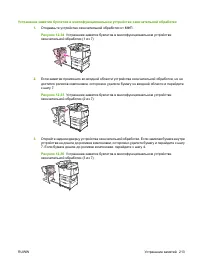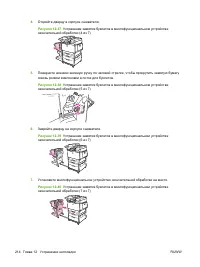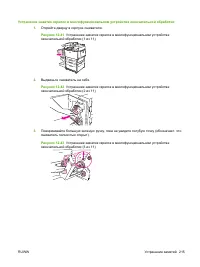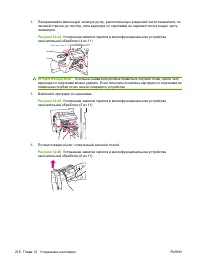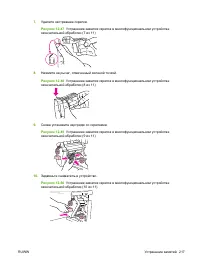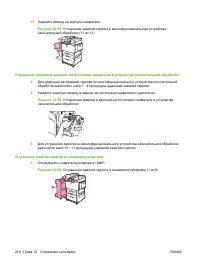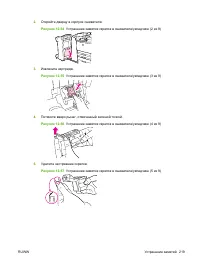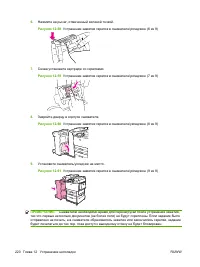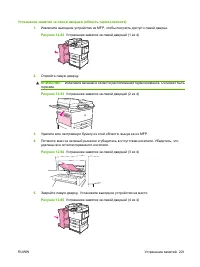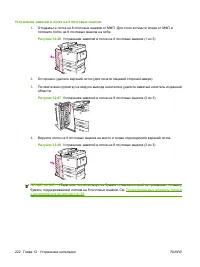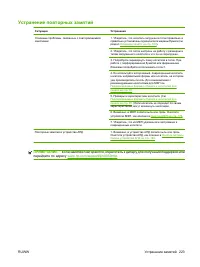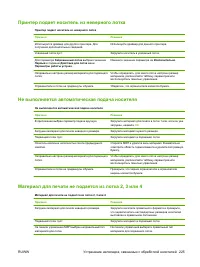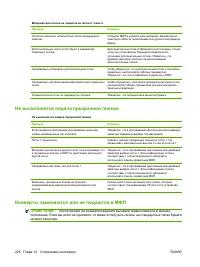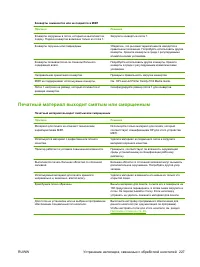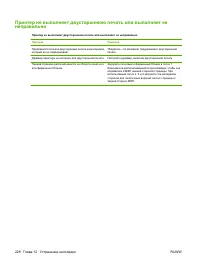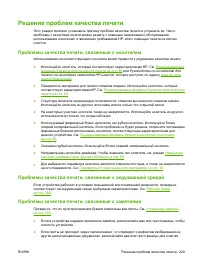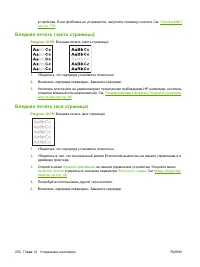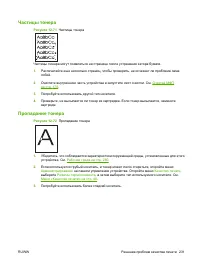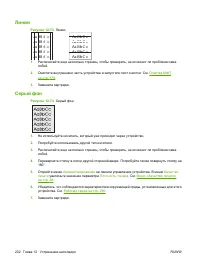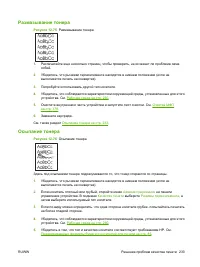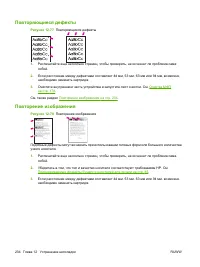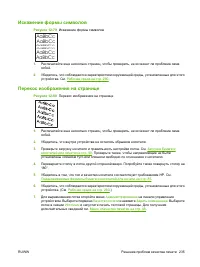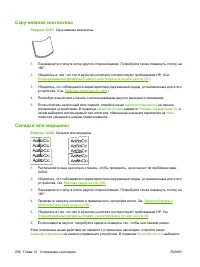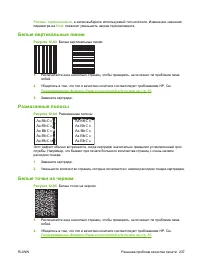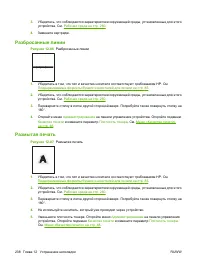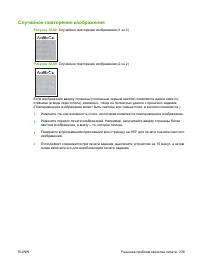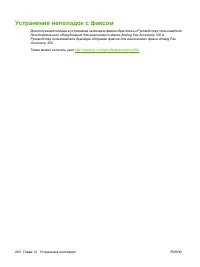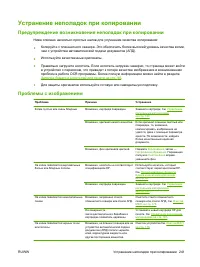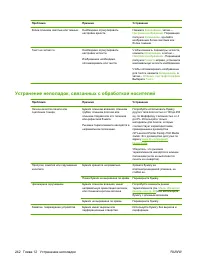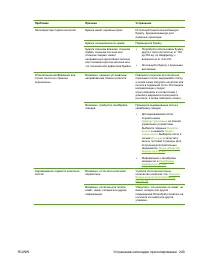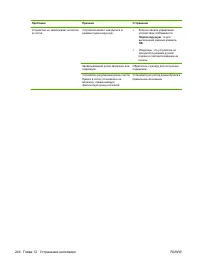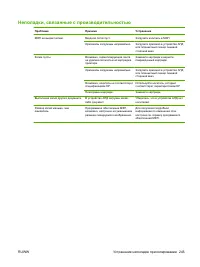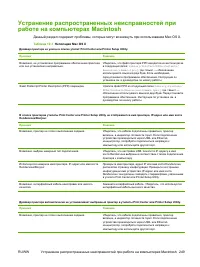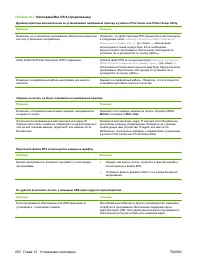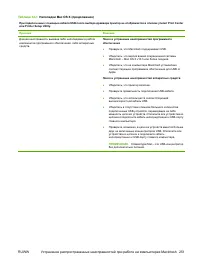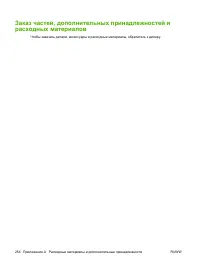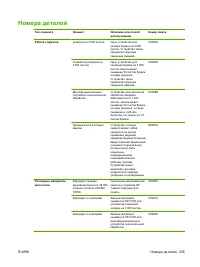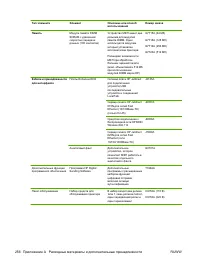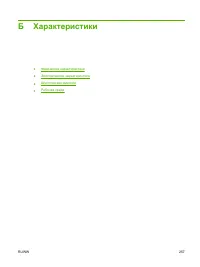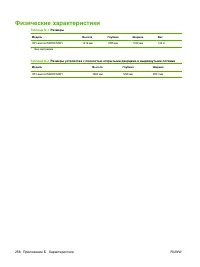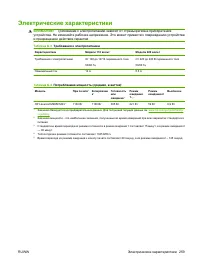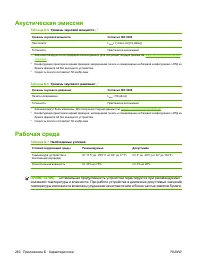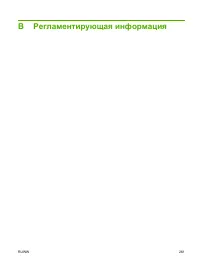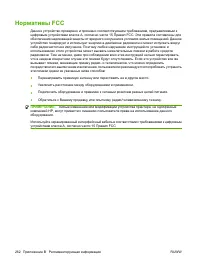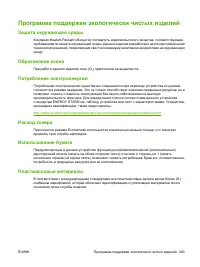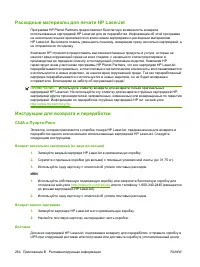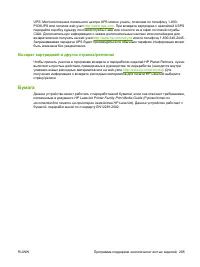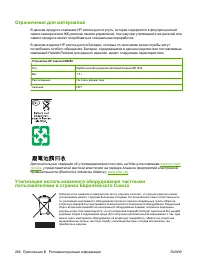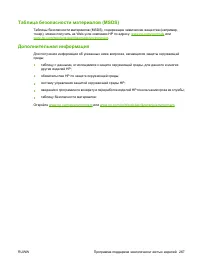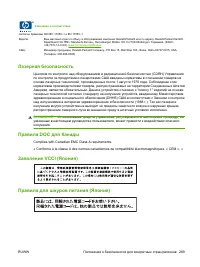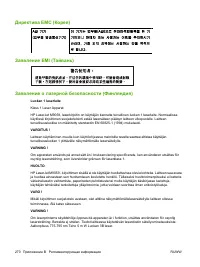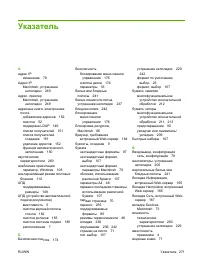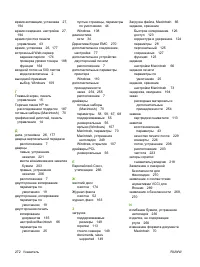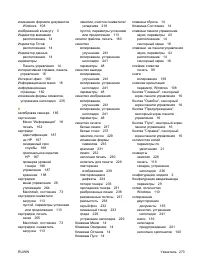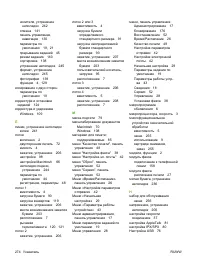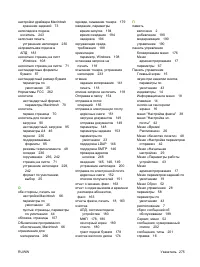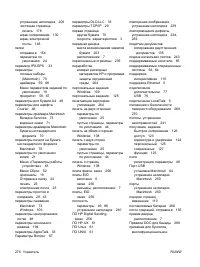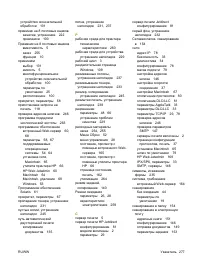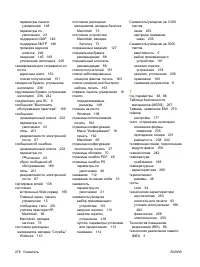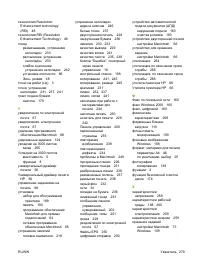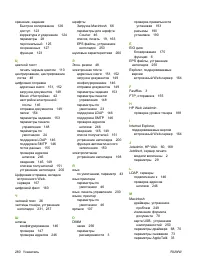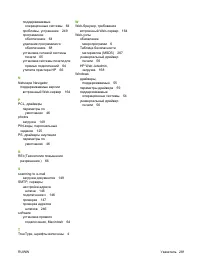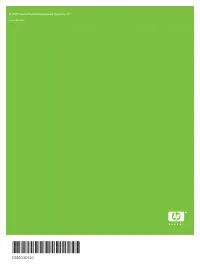МФУ HP LaserJet M9059 - инструкция пользователя по применению, эксплуатации и установке на русском языке. Мы надеемся, она поможет вам решить возникшие у вас вопросы при эксплуатации техники.
Если остались вопросы, задайте их в комментариях после инструкции.
"Загружаем инструкцию", означает, что нужно подождать пока файл загрузится и можно будет его читать онлайн. Некоторые инструкции очень большие и время их появления зависит от вашей скорости интернета.
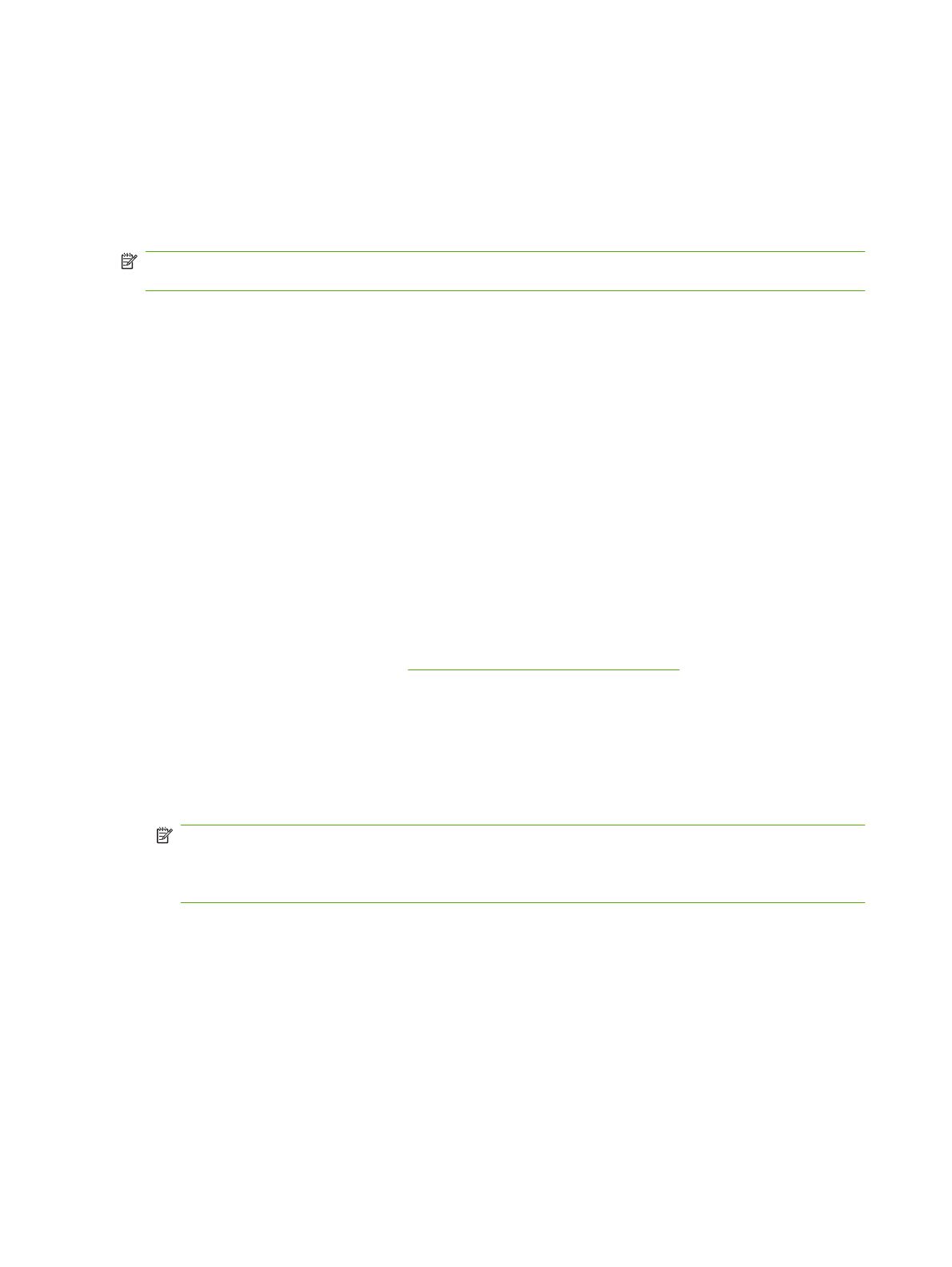
Программное
обеспечение
для
Macintosh
Поддерживаемые
операционные
системы
для
Macintosh
Это
устройство
поддерживает
следующие
операционные
системы
Macintosh:
●
Mac OS X 10.3, 10.4, 10.5
и
более
поздние
версии
ПРИМЕЧАНИЕ
.
Для
Macintosh OS X V10.4
и
более
поздних
версий
поддерживаются
PPC
и
Intel
Core Processor Macs.
Поддерживаемые
драйверы
принтера
для
Macintosh
Программа
установки
HP
предоставляет
для
компьютеров
Macintosh
файлы
описания
принтеров
PostScript
®
(PPD),
расширения
диалоговых
окон
принтера
(PDE)
и
утилиту
принтера
HP.
Файлы
PPD
в
сочетании
с
драйверами
принтера
Apple PostScript
обеспечивают
доступ
к
функциям
устройства
.
Необходимо
использовать
драйвер
принтера
Apple PostScript,
который
входит
в
комплект
,
прилагаемый
к
компьютеру
.
Типы
установки
программного
обеспечения
для
Macintosh
Установка
программного
обеспечения
Macintosh
для
прямых
подключений
(USB)
Mac OS X V10.3
и
выше
1.
Убедитесь
,
что
продукт
включен
.
2.
Загрузите
драйвер
с
веб
-
узла
www.hp.com/go/ljm9059mfp_firmware
или
получите
его
у
дилера
.
3.
Дважды
щелкните
значок
Installer
в
папке
HP LaserJet Installer.
4.
Следуйте
инструкциям
на
экране
компьютера
.
5.
Соедините
порт
USB
продукта
с
портом
USB
компьютера
при
помощи
кабеля
USB.
Используйте
стандартный
кабель
USB
длиной
2
метра
.
ПРИМЕЧАНИЕ
.
Очереди
принтера
USB
создаются
автоматически
при
подключении
продукта
к
компьютеру
.
Однако
,
если
программу
установки
не
запустить
до
того
,
как
подключить
кабель
USB,
то
при
создании
и
обработки
очереди
будет
использоваться
обычный
файл
PPD.
6.
В
меню
Apple
выберите
System Preferences
(
Системные
параметры
)
и
нажмите
Print &
Fax
(
Печать
и
факс
).
7.
Если
имя
продукта
появляется
в
списке
принтеров
,
значит
установка
завершена
.
Если
имя
продукта
не
появляется
в
списке
принтеров
,
перейдите
к
следующему
шагу
.
8.
Нажмите
Add
(
Добавить
)
или
+
и
выберите
Default Browser
(
Обозреватель
по
умолчанию
)
или
Default
(
По
умолчанию
).
Выберите
имя
продукта
в
Printer Browser.
64
Глава
4
Использование
продукта
с
Macintosh
RUWW
Содержание
- 5 Содержание; Сведения; RUWW
- 6 Macintosh
- 10 HP Printer Utility
- 11 HP; Устранение
- 13 DOC; Указатель
- 16 Введение; Рисунок; HP LaserJet
- 17 Функции; Letter; Разрешение
- 18 Подача
- 19 Подключение
- 20 webjetadmin
- 21 Компоненты
- 22 Информация; Сшивание
- 24 ПРИМЕЧАНИЕ; Приемник
- 28 Ра
- 31 Навигация; Администрирование
- 33 Меню; Параметры
- 34 Глава
- 43 Сеть
- 56 Встроенный
- 67 Windows
- 68 Windows Vista
- 70 Режимы
- 71 Описание
- 72 не
- 74 HP Web Jetadmin
- 78 выше
- 79 HP Jetdirect; Обозреватель
- 81 Приоритет
- 82 Microsoft Internet Explorer, Netscape Navigator, Apple Safari
- 92 Настройка; Изменение; IP
- 94 Отключить
- 95 Серверы; HP Jetdirect EIO
- 98 Packard
- 104 Загрузка
- 107 Изменить; Statement
- 112 Microsoft Windows
- 113 Источник
- 114 MFP
- 115 Печать
- 122 Эффекты; Окончательная
- 123 Хранение
- 124 Службы
- 132 Остановить; Удалить
- 139 Сделать
- 140 Функция
- 141 Сохраненное
- 143 Копирование; Job Build
- 145 Home
- 149 Односторонний
- 151 letter
- 160 LDAP
- 161 Тестирование
- 163 Отправка
- 165 EWS; Создайте; Enter
- 166 изменить
- 169 Digital Sending Software.
- 172 Analog Fax Accessory 300.
- 173 HP LaserJet Analog Fax Accessory 300
- 174 HP Digital Sending Software.
- 178 Microsoft Internet Explorer 5.01
- 183 Откройте
- 188 Apply; Охватываемые
- 190 DEVICE MANAGEMENT
- 202 Состояние
- 204 Определение
- 207 Проверка; Готов
- 208 Ожидание; Для
- 209 Да
- 212 Контрольный
- 217 ВНИМАНИЕ
- 238 HP LaserJet Printer Family Print Media Guide
- 245 Пропадание
- 246 Линии; Серый
- 247 Осыпание
- 248 Повторение
- 252 Размытая
- 254 Analog Fax Accessory 300
- 255 OCR
- 260 cmd
- 261 Информационные
- 262 или; ping
- 272 Приложение
- 274 Рабочая
- 277 ENERGY STAR®
- 278 США; ИЛИ
- 279 Бумага; HP LaserJet Printer Family Print Media Guide (
- 280 recycle
- 281 Дополнительная
- 283 Complies with Canadian EMC Class A requirements.